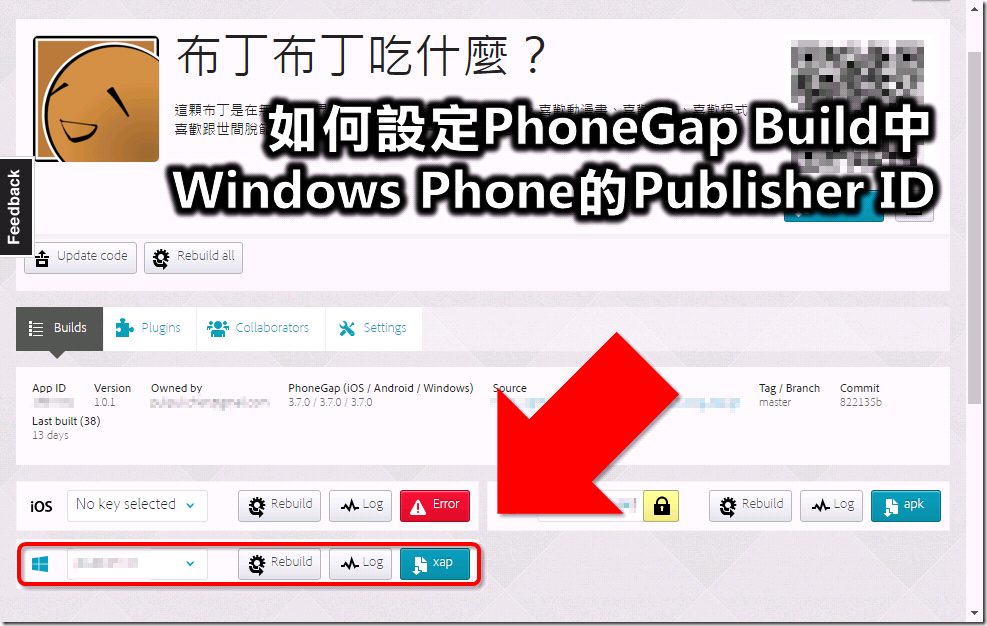如何設定PhoneGap Build中Windows Phone的Publisher ID / How to setup Windows Phone’s Publisher ID in PhoneGap Build?
PhoneGap Build是一個PhoneGap應用程式線上編譯的免費平臺。我現在開發的PhoneGap應用程式,例如「布丁布丁吃什麼?」,就是直接用PhoneGap Build編譯。
我們雖然可以在PhoneGap Build上編譯可供iOS、Android跟Windows Phone三種平臺安裝的APP,但是大多都還要做額外的設定。之前我在「如何在PhoneGap Build上建制可發佈的Android APK: 建立簽署檔案」談過編譯Android APP的設定,今天我們要來講的是Windows Phone的設定:Publisher ID。
Windows Phone的Publisher ID是什麼? / What is Windows Phone Publisher ID?
根據Windows開發中心的說明,Windows Phone Publisher ID是一組由微軟 (Microsoft) 分配的唯一辨識碼,用來代表你的開發者帳號。
為了要取得Publisher ID,我們必須先成為Windows Phone的開發者。一般情況下,要在成為Windows Phone並上傳到Windows Store開發者,必須每年繳交19美金的費用。
但是微軟也有提供學生優惠方案計劃:DreamSpark。只要以學校信箱申請DreamSpark帳號,就可以得到免費的兌換代碼。然後就能夠以這組代碼到Windows Store Developer免費申請開發者帳號。我之前在「想來研究一下Windows Store的APP開發」有稍微提過,詳細作法可以看aclicerp寫的介紹。
取得Windows Publisher ID / Find Your Windows Publisher ID
一旦成為Windows開發者之後,就可以在帳號的位置找到Publisher ID。而這就是要在PhoneGap裡面設定的Windows Publisher ID。
- Windows Dev Center: Account settings https://developer.microsoft.com/en-us/dashboard/account/management
首先要從以上連結登入你的Windows開發者中心,並進入到帳戶設定裡面。
在Account details底下找到Publisher IDs中的Windows Phone publisher ID。這個ID是以一個很長的字串組成。我的ID組成格式是:「8字-4字-4字-4字-12字」。我不太清楚是不是每個人都跟我一樣,總之就是很長。
在PhoneGap Build設定Publisher ID / Add the Publisher ID to PhoneGap Build
- Adobe PhoneGap Build: Account details
https://build.phonegap.com/people/edit
首先先從以上連結進入PhoneGap Build的帳戶設定,然後從上面的頁籤中進入Signing Keys的頁面。
在Signin keys下面找到Windows Phone,點下「add a publisher ID …」按鈕。
接著會跳出一個小表單。title可以填入任意的名稱,方便辨識用,例如「windows_phone_publisher_id」。publisher ID就填入上面找到的Windows Phone publisher ID。
新增完成囉。
編譯時使用Publisher ID / Use Publisher ID While Building APP
以後在PhoneGap Build建立APP的時候,就可以在Windows Phone的設定中選擇剛剛新增的Publisher ID。這樣就完成囉。
建置成果:「布丁布丁吃什麼?」上架到Windows Store / Conclusion: Pulipuli Blog had been uploaded to Windows Store
- 適用於Windows Phone的「布丁布丁吃什麼?」http://wp.blog.pulipuli.info
當然是上傳到Windows Store啦。
雖然其實在Windows Phone上運作起來非常奇怪,但就一步一步來吧。